FCEUX是一款广受欢迎的任天堂娱乐系统(NES)模拟器,为用户提供一个便捷、高效的平台,用于运行和体验经典的NES游戏。它不仅支持广泛的NES游戏库,而且集成了丰富的调试工具和功能,使得开发者、游戏玩家以及复古游戏爱好者能够深入探索这些经典之作。FCEUX以其出色的兼容性、稳定的性能表现及用户友好的界面设计而著称。FCEUX强大的功能包括但不限于实时存档、录像录制、作弊代码应用等,极大地增强了游戏体验的灵活性与乐趣。该模拟器还支持多种插件扩展,允许用户根据个人喜好定制自己的游戏环境。
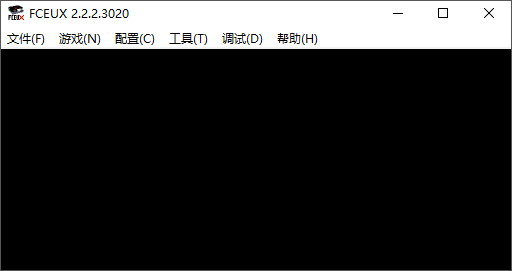
几乎可以运行所有已知的NES游戏ROM。
多平台支持:
适用于Windows、Linux、Mac等多种操作系统。
开源免费:
作为开源项目,FCEUX允许任何人查看源码并提出改进建议。
集成调试工具:
内置PPU、CPU调试器,非常适合逆向工程和学习编程。
自定义程度高:
用户可以通过修改配置文件或添加插件来个性化模拟器的行为。
丰富的社区资源:
拥有活跃的论坛和技术文档,方便用户交流经验和解决问题。
玩家可以在任何时候保存当前的游戏状态并在之后恢复。
录像录制:
记录游戏过程以便分享给朋友或者日后回顾。
帧数控制:
允许用户调整帧速率以适应不同的硬件条件或实现特殊效果。
音频视频增强:
提供多种滤镜选项改善图像质量,同时也支持音频均衡调节。
多人联机:
借助网络连接,可以让多名玩家一起参与同一场游戏。
作弊代码支持:
内建金手指引擎,轻松解锁游戏内的隐藏内容或挑战极限。
答:请尝试切换不同的视频渲染器或调整分辨率设置。
问:为什么有些游戏无法正常运行?
答:可能是由于ROM文件损坏或是模拟器版本过低,请检查ROM完整性并更新至最新版模拟器。
问:怎样才能让游戏运行得更流畅?
答:降低图形质量和关闭不必要的后台程序可以显著提升性能。
问:是否支持手柄操作?
答:是的,FCEUX完全支持各种类型的控制器,并且提供了详细的按键映射指南。
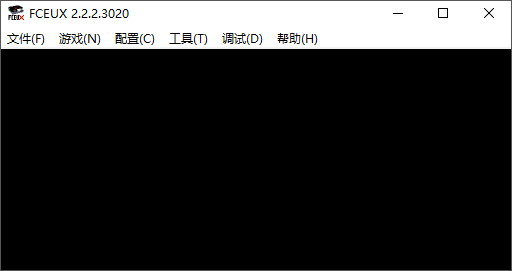
设置教程
1、点击上方【配置】-【输入】,在输入设置中将2号端口设置为【无】
2、然后将一号端口设置为手柄,这里的手柄可以映射为游戏手柄和键盘按键。
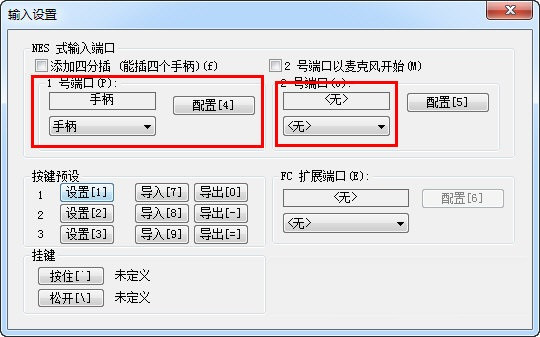
3、之后点击一号端口的配置,选择对应按键进行配置即可,注意这里一个键位可以设置多个不同的按键映射。
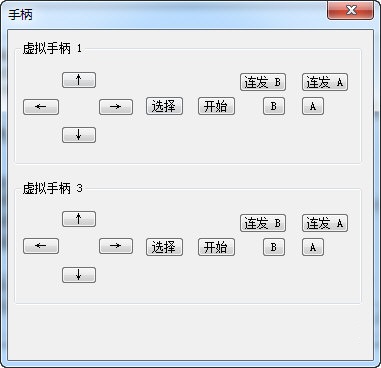
4、设置好后保存即可,回到游戏中可以按下按键是否正常。
以上就是FCEUX模拟器设置第一键位的方法了,非常的简单,设置好后就能一个人运行模拟器爽玩了。
FCEUX模拟器亮点
高兼容性:几乎可以运行所有已知的NES游戏ROM。
多平台支持:
适用于Windows、Linux、Mac等多种操作系统。
开源免费:
作为开源项目,FCEUX允许任何人查看源码并提出改进建议。
集成调试工具:
内置PPU、CPU调试器,非常适合逆向工程和学习编程。
自定义程度高:
用户可以通过修改配置文件或添加插件来个性化模拟器的行为。
丰富的社区资源:
拥有活跃的论坛和技术文档,方便用户交流经验和解决问题。
FCEUX模拟器功能
实时存档读档:玩家可以在任何时候保存当前的游戏状态并在之后恢复。
录像录制:
记录游戏过程以便分享给朋友或者日后回顾。
帧数控制:
允许用户调整帧速率以适应不同的硬件条件或实现特殊效果。
音频视频增强:
提供多种滤镜选项改善图像质量,同时也支持音频均衡调节。
多人联机:
借助网络连接,可以让多名玩家一起参与同一场游戏。
作弊代码支持:
内建金手指引擎,轻松解锁游戏内的隐藏内容或挑战极限。
常见问题
问:如何解决游戏画面显示异常的问题?答:请尝试切换不同的视频渲染器或调整分辨率设置。
问:为什么有些游戏无法正常运行?
答:可能是由于ROM文件损坏或是模拟器版本过低,请检查ROM完整性并更新至最新版模拟器。
问:怎样才能让游戏运行得更流畅?
答:降低图形质量和关闭不必要的后台程序可以显著提升性能。
问:是否支持手柄操作?
答:是的,FCEUX完全支持各种类型的控制器,并且提供了详细的按键映射指南。
